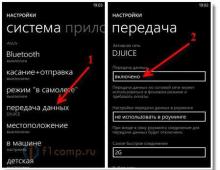Kuidas seadistada Internetti tele2 lumiyas. Kuidas seadistada nokia lumia. Nokia Lumia: Interneti seadistamine on tehtud lihtsaks
Kuidas seadistada Internetti telefonis Nokia Lumia 520
Kui olete Windows Phone süsteemis töötava telefoni Nokia Lumia 520 kasutaja ja teil on raskusi Interneti-juurdepääsuga, siis see materjal on just teile.
Kõige tavalisem probleem on operaatori pääsupunkti automaatse tuvastamise tõrge. Seda probleemi ei ole raske lahendada. Selleks peate lihtsalt kõik vajalikud andmed käsitsi sisestama. Kuid enne käsitsi seadistamise alustamist peate veenduma, et teie tariifiplaanil on ühendusteenus. Kontrolli ka oma konto saldot, kui on võlg, siis ühendus ei toimi.
Allpool on lühike juhend Nokia Lumia 520 nutitelefonis Interneti-ühenduse käsitsi seadistamise kohta.
Kõigepealt peate minema seadete menüüsse. Seal leiame kategooria “andmeedastus” ja paneme üksuse kõrvale löögi, aktiveerides selle.
Seejärel loome samas “andmeedastuse” üksuses uue pöörduspunkti. Uue konto tuleb luua ainult siis, kui seda pole avanevas loendis. Kui on, siis lihtsalt aktiveerige see. Kui seda pole, sisestame vahekaardile „Lisa pääsupunkt” spetsiaalsed andmed.
Need andmed erinevad olenevalt operaatorist, kelle teenuseid kasutate. Täpsemat teavet oma teenusepakkuja kohta leiate ametlikelt veebisaitidelt või.
Tavaliselt täidetakse read real "APN", "login" ja "password". Kõik muud üksused võib tühjaks jätta. Kui sisestasite kõik õigesti, aktiveeritakse Interneti-ühendus ja saate koheselt brauserit ja rakendusi kasutada.
Kui ühendus kohe ei aktiveeru, saate seadme taaskäivitada. Kuid enne seda veenduge veel kord, et teie seadmes oleks aktiveeritud üksus "andmeedastus". Kui ühendust ei tekkinud, võisite andmete sisestamisel väljadele vea teha. Kontrollige kõike sisestatud ja parandage viga, kui see on olemas.
Kas olete kunagi näinud nutitelefoni ilma töötava Interneti-ühenduseta? Kui jah, siis väga harva. Kaasaegsel inimesel on raske oma telefoni/kommunikaatorit ette kujutada (näiteks Dell Venue Pro, HTC Arrive, HTC 7 Pro, HTC HD7, HTC HD7S, HTC Mozart, HTC Surround, HTC Trophy, HTC Titan, HTC Titan II , HTC Radar, HTC 8S , HTC 8X, Nokia Lumia 510, Nokia Lumia 610, Nokia Lumia 710, Nokia Lumia 800, Nokia Lumia 900, Nokia Lumia 520, Nokia Lumia 620, Nokia Lumia 720, Nokia Lumia 820, Nokia Lumia 92 LG Optimus 7, LG Quantum , Samsung Focus, Samsung Omnia 7, SamsungFocus Flash, SamsungFocus S, SamsungOmnia W, Samsung Ativ S, Huawei Ascend W1) töötava internetiühenduseta, mis annab nutitelefonile rohkem funktsioone ja uusi funktsioone. Seega, kui sinust saab Windows Phone 7.X või Windows Phone 8 telefoni õnnelik omanik, seadista sellel kohe aktiivne internetiühendus. Loomulikult on võimalik saada oma mobiilioperaatorilt automaatsätteid, kuid väga sageli neid kas ei tule üldse või pole võimalik neid salvestada. Sel juhul peate need käsitsi seadistama:
- Me läheme Menüü->Seaded.
- Siis lõik Andmete ülekanne.
- Edasi Lisa leviala.


Ja siin on vaja siseneda Kasutajanimi, Parool ja APN(pääsupunkt). Siin on nimekiri erinevatele operaatoritele:
- Pöörduspunkt (APN): internet.mts.ru
- Kasutajanimi: mts
- Parool: mts
Megafon:
- Pöörduspunkt (APN): Internet
- Parool: jätke tühjaks.
Beeline:
- Pöörduspunkt (APN): internet.beeline.ru
- Kasutajanimi: beeline
- Parool: beeline
TELE 2:
- Pöörduspunkt (APN): internet.tele2.ru
- Kasutajanimi: pole nõutav
- Parool: ära täida
- Pöörduspunkt (APN): internet.life.com.by
- Kasutajanimi: jäta tühjaks.
- Parool: jätke tühjaks.
MTS Valgevene:
- Pöörduspunkt (APN): mts
- Kasutajanimi: mts
- Parool: mts
Esimene ekraanipilt on Windows Phone 7.x, teine on Windows Phone 8.x


Kui olete kõik seaded salvestanud, proovige laadida üks leht oma telefoni Internet Exploreris või testida Internetti mis tahes viisil. Kui see ei tööta, taaskäivitage seade. Samuti ärge unustage lisada Andmete ülekanne. Seda saab teha minnes aadressile Menüü->Seaded->Andmete ülekanne ja asetage liugur WP7-le või valige Kaasas WP8 rippmenüüst.
Nutitelefon ilma internetita pole nutitelefon!
Nokia Lumia 1020 – suurepärane kaameratelefon, mis põhineb Windows Mobile'il!
Liides on muidugi pärast Androidi veidi ebatavaline, kuid see ei puuduta praegu seda, vaid seda, kuidas selles Nokia Lumias Internetti seadistada ...
Automaatsed seadistused muidugi tulid, aga millegipärast neid ei installitud. Seetõttu pidid kõnekeskuse töötajad veidi tüütama ja veebis tuhnima. Selle tulemusena leiti lahendus, seadistati nutitelefon ja saadi kauaoodatud Interneti-juurdepääs.
Kui ka sina kannatad oma Soome ettevõtte nutitelefoniga, siis jagan sinuga oma leide, otsides vastust küsimusele “Kuidas seadistada Internetti Nokia Lumiyas?”.
Tegelikult pole siin midagi keerulist. Interneti seadistamine Nokia Lumiaga on sama lihtne kui mis tahes muus Windows Mobile'il põhinevas nutitelefonis.
Nokia Lumia: Interneti seadistamine on tehtud lihtsaks!

Megafon: Pöörduspunkti nimi (APN): Internet Kasutajanimi: ära täida Parool: ära täitke MTS: Pöörduspunkti nimi (APN): internet.mts.ru Kasutajanimi: mts Parool: mts MTS (Valgevene): Pöörduspunkti nimi (APN) ) ): mts Kasutajanimi: mts Parool: mts Beeline: Pöörduspunkti nimi (APN): internet.beeline.ru Kasutajanimi: beeline Parool: beeline Rostelecom: Pöörduspunkti nimi (APN): internet.rt.ru Kasutajanimi: blank Parool: tühi Tele2: pääsupunkti nimi (APN): internet.tele2.ru Kasutajanimi: tühi Parool: tühi Kyivstar (ettemakstud): pääsupunkti nimi (APN): www.ab.kyivstar.net Kasutajanimi: tühi täitke Parool: ärge täitke Kyivstar (leping): Pöörduspunkti nimi (APN): www.kyivstar.net Kasutajanimi: ärge täitke Parool: ärge täitke Elu: Pöörduspunkti nimi (APN): internet.life.com.by Kasutajanimi: ärge täitke välja Parool: ära täida 
See on kõik! Nii osutub Nokia Lumiya Interneti seadistamine lihtsaks ja lihtsaks.
Lisatud 22.02.2015:
Kuidas seadistada internetti telefonis nokia lumia 630?
Mõnede Nokia telefonimudelite menüüd võivad üksteisest väga erineda, kuigi töötavad sama operatsioonisüsteemi all. See võib mõne kasutaja jaoks segadust tekitada. Ja kuna selle artikli kommentaarides esitati küsimus, kuidas Nokia Lumiya 630-s Internetti seadistada, lubage mul sellel üksikasjalikumalt peatuda.
Kuidas seadistada Internetti telefonis Nokia Lumia 630 Dual Sim?
- Lülitage andmeedastus sisse. Valige menüüelement " Seaded» > « Mobiiltelefon + SIM» > « Andmete ülekanne” (siin pead liigutama liuguri asendisse „Sees”). Siin me läheme asja juurde" Andmeside SIM-kaart"ja valige Interneti-ühenduse jaoks eelistatud SIM-kaart (Sim1 või Sim 2)
- Loo pääsupunkt. Menüü juurde tagasi tulles Seaded» > « Mobiiltelefon + SIM» > « SIM-kaardi seaded 1" (või 2 - peate valima SIM-kaardi, millel andmeedastus on lubatud) > " Lisage Interneti-pöörduspunkt". Sisestame vajalikud andmed vastavatele väljadele (seaded on igal sideoperaatoril erinevad, vt artikli algusest lõik 2). Salvestage muudatused ja nautige elu)))
Nagu näete, pole Nokia Lumiya 630 Interneti seadistamisel midagi keerulist. Kui teil on ühe SIM-kaardiga telefon, on see veelgi lihtsam:
Ava menüü " Seaded» > « Ühendusprofiili seaded» > « Lisa uus profiil". Täidame väljad (lõik 2 artikli algusest) ja ärge unustage tehtud muudatusi salvestada. Kõik! Internet seadistatud!
Kaasaegset nutitelefoni ei saa ette kujutada ilma Interneti-ühenduseta. Internetis liikumine pakub palju võimalusi. Interneti-sätted on erinevates seadmetes konfigureeritud erinevalt. Selles juhendis vaatlen Windows 10 Mobile operatsioonisüsteemiga nutitelefonide Interneti-sätteid (Nokia, Microsoft Lumiya ja muud veinitelefonid).
Nüüd, pärast SIM-kaardi kasutamise algust, laaditakse seaded tavaliselt automaatselt. See tähendab, et te ei pea midagi ette kirjutama, ühendama tariifi, sisestama SIM-kaardi, lülitama nutitelefonis mobiilse Interneti sisse ja kasutama seda oma tervise heaks.
Kuid kui võrgule juurdepääs ei tööta või operaatori sätteid ei tulnud, peate minema operatsioonisüsteemi parameetritesse ja määrama pääsupunkti käsitsi. Selles pole midagi rasket. Aga kõigepealt asjad kõigepealt. Kõigepealt uurime välja, kuidas ühendada internetNokia,MicrosoftLumia ja muud Windows 10 Mobile seadmed.
Niisiis, lähme: "Seaded" → "Võrk ja traadita seadmed" → "Andmeedastus ja SIM". Siin on liugur "Andmeühendus" seatud asendisse "Sees". Allpool valime SIM-kaardi, mille kaudu me võrku pääseme. Simsid peavad samuti olema lubatud.
Proovige avada ja minna mis tahes saidile. Kui leht ei laadita, tuleb tõenäoliselt seade taaskäivitada ja uuesti proovida.
Kuidas Internet välja lülitada ja seadetele kiirelt juurde pääseda
Nutitelefoni võrgust lahtiühendamiseks peate lihtsalt liigutama liuguri asendisse "Väljas" (kolmas ekraanipilt ülal). Ja saab ka "Lennurežiimi" sisse lülitada, siis lülituvad välja nii Wi-Fi kui ka mobiiliühendus.
Üldjuhul on selle kõige kiireks tegemiseks olemas teavituspaneel, mis avaneb pärast ekraani ülaosas oleva "kardina" langetamist. Saate juurdepääsu paljudele funktsioonidele, sealhulgas lennukirežiim, mobiilne leviala, andmeedastus. Viimasel klõpsates lülitate nutitelefonis mobiilse interneti välja.
"Seaded" → "Võrk ja traadita seadmed" → "Andmeedastus ja SIM". Siin peate minema jaotisse "SIM-kaardi seaded", mille järel avanevad lisaseaded, sealhulgas "Vaikimisi pöörduspunkt", mis on minu jaoks aktiveeritud, kuna operaatori sätted registreeriti automaatselt.
Seadistustes määrame pääsupunkti, profiili nime (oma äranägemise järgi), kasutajanime ja parooli. Te ei pea teisi välju puudutama. Kerige alla ja klõpsake nuppu Salvesta.
Erinevate operaatorite APN-i sätete (pääsupunktide) loend
- Pöörduspunkt: internet.mts.ru;
- Kasutajanimi: mts;
- Parool: mts.
Beeline:
- Pöörduspunkt: internet.beeline.ru;
- Kasutajanimi: beeline;
- Parool: beeline.
Megafon:
- Pöörduspunkt (APN): internet;
- Parool: jätke tühjaks.
TELE 2:
- Pöörduspunkt (APN): internet.tele2.ru;
- Kasutajanimi: jäta tühjaks;
- Parool: jätke tühjaks.
Seadistused on lõpetatud, nüüd saate telefoni taaskäivitada ja Internetti kasutada. Nii saate seadistada mobiilse Interneti Windows 10 Mobile'i nutitelefonides, näiteks Lumia 430 Dual Sim, 435, 532, 535, 540, 635, 636, 638, 640 (XL), 730, 735, 920, 925, 930, 1520 jne.
Kui teil on raskusi või teil on sellel teemal midagi öelda, kirjutage kommentaaridesse.
Kaasaegset mobiilseadet ilma Interneti-ühenduseta on raske ette kujutada. Kui olete saanud Lumia nutitelefoni uhkeks omanikuks, peate täieliku Interneti-juurdepääsu jaoks määrama õiged seaded. Seda saab teha mitmel viisil: teeninduskeskuse spetsialistide abiga tellige operaatorilt automaatsed seadistused või sisestage seaded käsitsi. Viimane meetod on kõige usaldusväärsem ja lihtsam, kuna alati pole võimalik spetsialistiga ühendust võtta ja automaatselt saadetud seaded sageli ei jõua kohale või neid ei saa salvestada.
Niisiis, kuidas seadista internetNokiaLumia 800, Nokia Lumia 610, 710 jne. Selleks avage "Menüü", minge "Seaded", seejärel valige üksus "Andmeedastus", seejärel klõpsake "Muuda pääsupunkti". Nüüd täpsustame "Pöörduspunkt", "Kasutajanimi" ja "Parool". Igal operaatoril on erinevad seaded.
Megafoni operaatori seaded:
- Pöörduspunkt (APN): Internet
Beeline'i operaatori seaded:
- Pöörduspunkt (APN): internet.beeline.ru
- Kasutajanimi (sisselogimine): beeline
- Parool: beeline
MTS-i operaatori seaded:
- Pöörduspunkt (APN): internet.mts.ru
- Kasutajanimi (sisselogimine): mts
- Parool: mts
Operaatorseaded LIFE:
- Pöörduspunkt (APN): internet.life.com.by
- Kasutajanimi (sisselogimine): jätke tühjaks
- Parool (Parool): jätke tühjaks
TELE 2 operaatori seaded:
- Pöörduspunkt (APN): internet.tele2.ru
- Kasutajanimi (sisselogimine): jätke tühjaks
- Parool (Parool): jätke tühjaks
Pärast kõigi sätete sisestamist salvestage need ja taaskäivitage telefon. Nüüd proovige minna võrku, kui see ei tööta, minge "Menüü", seejärel "Mobiilsidevõrgud" ja lülitage sisse "Andmeedastus", märkides selle üksuse kõrval oleva ruudu. Kutsume teid ka artiklit lugema «